教我如何自己制作安卓手机壁纸?
1.首先,在应用包或360手机助手上搜索“安卓动态壁纸”,在搜索结果中点击“下载”按钮下载这款创建动态壁纸的软件。
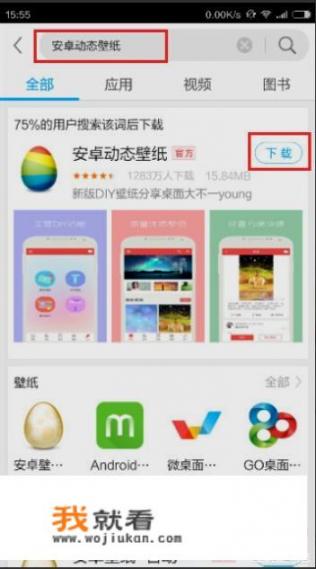
2.下载后,按照手机提示安装,安装完成后,点击“打开”按钮,进入安卓动态壁纸应用。
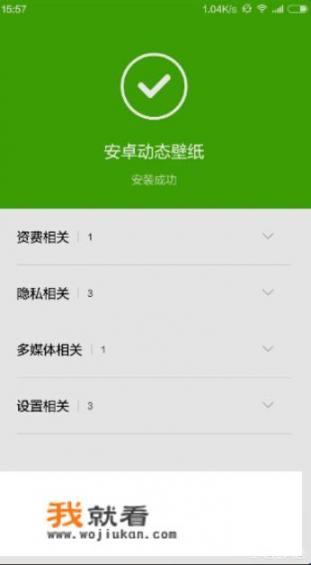
3.在进入软件主界面的过程中,只需简单介绍动态壁纸安装,点击“现在打开”按钮,就能看到进入软件主界面。

4.进入主界面后,您会看到“一次创作自己的作品吧”的提示,手指点击右下角的“+”图标。
5.进入“背景图选择”的界面,可以选择手机上的照片,或者点击“在线画廊”,寻找一些可以充当背景的体面照片。
6.当我们用“在线画廊”点击时,可以找到想要的图片,这里有很多图片可以随意选择,也有很多分类可以很容易找到适合自己的图片。
7.选择这里推荐栏中的一张照片,准备以他为背景制作壁纸,然后按右下角的“开始”按钮转到编辑界面。
8.转到“编辑”界面。其中,下部工具栏包含“局部”、“贴图”、“全屏”、“单击”和“文字菜单”,单击相应的按钮即可对背景图片进行相应的修饰。首先点击“局部”菜单,里面含有很多材料,可以选择适合背景图的材料,这里选择了光影材料。
9.点击“地图”菜单,可以看到很多贴图素材,可以根据需要自行选择。我在这里给背景人物加了花束地图。
10.点击“全屏”菜单选择合适的材料,这种材质效果可以在整个背景图上呈现,不同于部分效果。
11.点击“文字”菜单,进入“文字”材料界面,选择文字素材后下载,我在这里选择了“时间不老,我们不散”的文字素材。
12.在背景图中自动显示编辑框,您可以在编辑框中使用所需的文本来对背景图片进行修饰。
13.最后,你可以看到效果图片,如果你喜欢,点击右上角的“完成”按钮即可。
14、然后弹出一个叫做“上热”的窗口,或者有说明作品已经保存在本地壁纸库中,这时可以选择“取消”,或者将图片上传到热门排行榜上。
15.当你进入“我的壁纸库”界面时,你会看到自己制作的壁纸,这时你可以更换自己制作的壁纸。
